Cómo crear una lista de reproducción en el iPhone
Parece que es muy fácil de crear listas de reproducción directamente en el iPhone. Sin embargo, este supuesto lo fácil nunca le permite cambiar el nombre de la lista de reproducción. Y cuando usted necesita eliminar canciones de la lista de reproducción, tienes que hacerlo uno por uno manualmente. ¿Hay una manera mucho más fácil hacer una lista de reproducción en el iPhone? Sin duda, hay algunos. A continuación, vamos a hablar de una manera fácil de crear lista de reproducción en el iPhone, con la esperanza de le ayudará a mejorar tu vida de música.
Descargar Wondershare TunesGo
Wondershare TunesGo es la aplicación de escritorio que vamos a utilizar para crear lista de reproducción en el iPhone. Wondershare TunesGo (Windows) y Wondershare TunesGo (Mac) están disponibles. En este artículo tomamos como crear lista de reproducción en el iPhone con Wondershare TunesGo (Mac). Para usuarios de Windows, por favor trate de la aplicación de Windows.
Paso 1. Ejecute Wondershare TunesGo (Mac)
Descargar, instalar y ejecutar Wondershare TunesGo (Mac). Funciona bien con el iMac, MacBook Pro y MacBook Air se ejecutan en Mac OS X 10.11 (El Capitan), 10.10 10.9 10.8, 10.7, 10.6
Paso 2. Conectar iPhone con Mac
Conecta tu iPhone con Mac mediante el cable USB ese iPhone viene con. Wondershare TunesGo (Mac) detectará automáticamente y mostrar su información en la ventana principal. TunesGo (Mac) es compatible con iPhone 6S (Plus), iPhone 6 (Plus), iPhone 5, iPhone 4S, iPhone 4 y iPhone 3GS que están ejecutando iOS 9 y iOS 8/7/6/5.

Paso 3. Crear listas de reproducción en el iPhone
Haga clic en música en el lado izquierdo de la ventana. Y entonces puede ver todos los tipos de archivo de audio y listas de reproducción de música están en el lado derecho. Haga clic en Añadir lista de reproducción en la parte inferior derecha y darle un nombre que te gusta. Y entonces usted puede hacer clic en el tipo de archivo de audio: música, Podcasts, iTunes U, audiolibros o incluso notas de voz para revelar archivos de audio en el panel izquierdo. Compruebe los archivos que desea agregar a la lista que acaba de crear. Arrastrar y soltar los archivos directamente a la lista de reproducción en el lado derecho. Si no quieres arrastrar y soltar canciones a una lista de reproducción, puede seleccionar canciones > haga clic derecho para seleccionar "Añadir a playlist" > a una lista de reproducción específica.
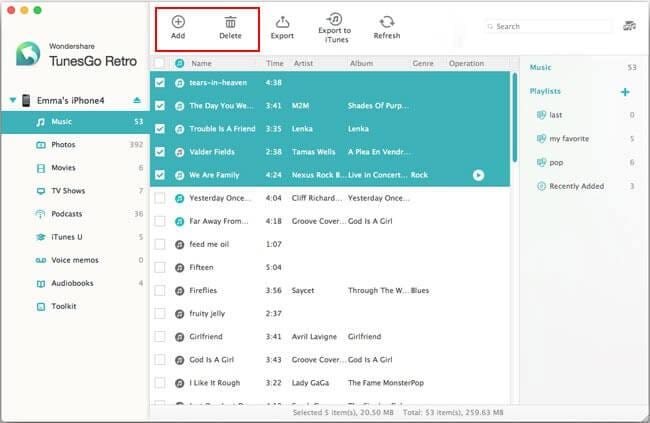
Nota: A diferencia de Wondershare TunesGo (Mac), Wondershare TunesGo (Windows) muestra listas de reproducción en el iPhone en un elemento independiente. Para pasar música desde el iPhone a una lista de reproducción, puede seleccionar canciones, clic derecho para seleccionar "Añadir a playlist". Encontrar listas de reproducción para importarlos.
Después de crear una lista de reproducción en el iPhone, puede hacer clic en la lista de reproducción para ver cuántas canciones están allí. Si no te gusta alguno de ellos, puede eliminarla. Y eres capaz de hacer clic con el botón derecho la lista de reproducción para cambiar el nombre. En el futuro, si desea eliminar la lista de reproducción desde el iPhone , lo puede hacer así.
Ver el vídeo para aprender cómo crear una lista de reproducción en un iPhone
Trate de Wondershare TunesGo para tener una vida móvil más maravillosa.
Artículos relacionados
¿Preguntas relacionadas con el producto? Hablar directamente con nuestro equipo de soporte >>



